Nastavení adresy IPv4
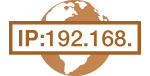 |
|
Adresu IPv4 zařízení lze přidělit automaticky dynamickým protokolem IP adresy, například protokolem DHCP, nebo zadat ručně. Připojujete-li zařízení ke kabelové síti LAN, přesvědčte se, že konektory kabelu LAN jsou pevně zastrčeny do portů (Připojení ke kabelové síti LAN). V případě potřeby lze síťové připojení otestovat.
|
Nastavení adresy IPv4
1
Stiskněte  .
.
 .
.2
Pomocí tlačítka  /
/ vyberte možnost <Nastavení sítě> a stiskněte
vyberte možnost <Nastavení sítě> a stiskněte  .
.
 /
/ vyberte možnost <Nastavení sítě> a stiskněte
vyberte možnost <Nastavení sítě> a stiskněte  .
.Pokud se zobrazí obrazovka pro zadání kódu PIN, zadejte pomocí číselných tlačítek kód PIN a stiskněte tlačítko  . Nastavení kódu PIN správce systému
. Nastavení kódu PIN správce systému
 . Nastavení kódu PIN správce systému
. Nastavení kódu PIN správce systému3
Vyberte <Nastavení TCP/IP>  <Nastavení IPv4>
<Nastavení IPv4>  <Nastavení adresy IP>.
<Nastavení adresy IP>.
 <Nastavení IPv4>
<Nastavení IPv4>  <Nastavení adresy IP>.
<Nastavení adresy IP>.4
Nakonfigurujte nastavení IP adresy.

 <Automaticky získat>
<Automaticky získat>Vyberte, pokud chcete automaticky přiřazovat adresu IP pomocí protokolu, například DHCP. Je-li zobrazena zpráva <Autom. získat: Zapnuto>, je povoleno automatické adresování.
 <Ručně získat>
<Ručně získat>Vyberte, pokud chcete nastavení IP adresy nakonfigurovat ručně zadáním IP adresy. Aby bylo možné vybrat tuto možnost, funkce <Automaticky získat> musí být nastavena na hodnotu <Vypnuto>.
 <Kontrola nastavení>
<Kontrola nastavení>Vyberte, když chcete zobrazit aktuální nastavení IP adresy.
 Automatické přiřazení IP adresy
Automatické přiřazení IP adresy
|
1
|
Vyberte možnost <Automaticky získat>
 <Vybrat protokol>. <Vybrat protokol>. |
|
2
|
Vyberte možnost <DHCP>, <BOOTP> nebo <RARP> a stiskněte tlačítko
 . .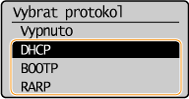  Pokud nechcete přiřadit IP adresu pomocí protokolu DHCP/BOOTP/RARP Vyberte možnost <Vypnuto>. Pokud jsou tyto služby nedostupné a vy vyberete možnost <DHCP>, <BOOTP> nebo <RARP>, bude zařízení hledat tato zařízení v síti, a zbytečně tak plýtvat časem i komunikačními zdroji. |
|
3
|
Zkontrolujte, zda je volba <Automatická adresa IP> nastavena na <Zapnuto>.
Je-li vybrána <Vypnuto>, změňte nastavení na <Zapnuto>.
|
|
4
|
Vyberte možnost <Použít> a stiskněte tlačítko
 . . |

IP adresy přiřazené pomocí protokolu DHCP/BOOTP/RARP mají přednost před adresami získanými funkcí Auto IP.
 Ruční zadání IP adresy
Ruční zadání IP adresy
|
1
|
Zkontrolujte, zda je volba <Automaticky získat> nastavena na <Vypnuto>.
 Je-li zobrazeno <Zapnuto>, vyberte <Automaticky získat> a nastavte jak <Vybrat protokol>, tak <Automatická adresa IP> na <Vypnuto>.
|
|
2
|
Vyberte možnost <Ručně získat> a stiskněte tlačítko
 . . |
|
3
|
Zadejte IP adresu, masku podsítě a adresu brány (případně výchozí bránu).
Nastavení zadejte v následujícím pořadí: <Adresa IP>
 <Maska podsítě> <Maska podsítě>  <Adresa brány>. <Adresa brány>.Zadejte každé nastavení pomocí číselných tlačítek a stiskněte tlačítko
 na každé obrazovce. na každé obrazovce. |
 |
Kontrola správnosti nastaveníZajistěte, aby bylo možné zobrazit obrazovku vzdáleného uživatelského rozhraní na počítači (Spuštění Vzdáleného uživatelského rozhraní). Nemáte-li k dispozici počítač, můžete připojení zkontrolovat pomocí ovládacího panelu (Test síťového připojení).
|
Test síťového připojení
1
Stiskněte  .
.
 .
.2
Pomocí tlačítka  /
/ vyberte možnost <Nastavení sítě> a stiskněte
vyberte možnost <Nastavení sítě> a stiskněte  .
.
 /
/ vyberte možnost <Nastavení sítě> a stiskněte
vyberte možnost <Nastavení sítě> a stiskněte  .
.Pokud se zobrazí obrazovka pro zadání kódu PIN, zadejte pomocí číselných tlačítek kód PIN a stiskněte tlačítko  . Nastavení kódu PIN správce systému
. Nastavení kódu PIN správce systému
 . Nastavení kódu PIN správce systému
. Nastavení kódu PIN správce systému3
Vyberte <Nastavení TCP/IP>  <Nastavení IPv4>
<Nastavení IPv4>  <Příkaz PING>.
<Příkaz PING>.
 <Nastavení IPv4>
<Nastavení IPv4>  <Příkaz PING>.
<Příkaz PING>.4
Zadejte adresu IPv4 dalšího zařízení v síti a stiskněte tlačítko  .
.
 .
.
Pokud bylo vytvořeno funkční připojení, výsledek se zobrazí v uvedené podobě.